Nachdem ich mein Auto abgeholt hatte, stellte ich fest, dass das Auto schon ziemlich “Deutsch” war. So hatte ich z.B. schon eine km/h Skala als Tachoscheibe. Mit fiel aber schnell auf, dass es noch Kleinigkeiten gab, dort sah man den amerikanischen Ursprung des Fahrzeugs.
Als ich das erste mal den Tempomaten startete, zeigt mir die Anzeige die eingestellte Geschwindigkeit in mp/h statt in km/h an. Zwar nur eine Kleinigkeit, aber auf die Dauer doch nervig!
Auch diverse Menüs im iDrive vom NBT EVO zeigten MP/H statt KM/H an.
Ich suchte in vielen Foren nach einer Lösung und bekam auch viele gute Anregungen. Aber kurz gefasst, es hilft kein flashen, kein Umstellen auf deutschen Fahrzeugauftrag mp/h bleibt.
Mittlerweile vermute ich, dass es im Eeprom des Tachos verankert ist und daher auch ein flashen mit deutschem FA nicht hilft.
Nachdem ich diese Tatsache akzeptiert hatte, zurück zum alten Motto -challange accepted-, eine Lösung muss her:
Schon beim Kauf des Fahrzeugs hätte ich gern ein Black Panel Tacho gehabt, des weiteren gefällt mir nicht, dass das Tacho bei 260 km/h aufhört.
Leider scheinen alle Hersteller zu denken, dass ein auf 250km/h begrenztes Fahrzeug mit einem Tacho bis 260km/h locker auskommt. Mir gefällt das auf jeden Fall nicht.
Ich habe mich umgesehen, einige Händler und Coder bieten einen Umbau an. Und ich habe tatsächlich damit geliebäugelt, meine Kiste dorthin zu geben und den Umbau machen zu lassen.
Dann habe ich aber “in der Bucht” ein neues M2 Black Panel Tacho günstig schießen können. 3-2-1-meins!

Tacho ersetzen
Wenn ihr Euch an den Umbau wagt und den Einbau von einem Blackline Tacho in Euren BMW F22 selbst durchführen wollt, ist es sehr wichtig ein neues und kein gebrauchtes Tacho zu erwerben! Wichtig ist, dass das Tacho noch in keinem Fahrzeug verbaut war!
Dies hängt mit dem Fälschungsschutz von BMW gegen manipulierte Tachostände zusammen. Auch ein gebrauchtes Tacho wird funktionieren, es gibt allerdings den roten ” Modifikationsmarker”, den man nicht wieder so leicht wegbekommt.
Solltet ihr es doch mit einem bereits benutzen Tacho versuchen wollen, es gibt im Netz einige Angebote und auch Anleitungen, das EEprom im Tacho zurückzusetzen. Allerdings muss das Tacho hierfür vollständig zerlegt werden und ein spezieller Eprombrenner ist ebenfalls nötig. Wenn man nicht regelmäßig Tachos zurück setzt, sollte man auf Abenteuer dieser Art in meinen Augen verzichten.

Woran erkennt man, dass man ein fabrikneues Tacho vor sich hat?
Auf dem Foto seht ihr die Rückseite des Tachos.
Wie man auf dem Foto sieht, befindet auf der Steckerbuchse ein Siegel. Sofern dies noch vorhanden ist und über dem Anschluss klebt, sieht es gut aus.
Tachoausbau
Der Ausbau des alten Tachos ist relativ einfach. Die Lenkradverstellung lösen und das Lenkrad nach unten drücken uns zu sich ziehen. Danach werden die 2 Schrauben an der Instrumentenverkleidung gelöst.

Im Anschluss kann die Abdeckung entfernt werden, die 2 Schrauben, die das Tacho halten gelöst werden und das Tacho kann nach vorn geklappt werden.
Am Tacho befindet sich der elektrische Anschluss, sowie der MOST Anschluss (Glasfaser). Beider Stecker sind arretiert und müssen gelöst werden.
Hierbei aber aufpassen, dass man nicht die Glasfaser zerbricht! Wenn beide
Kabel gelöst sind, kann das Tacho vorsichtig rausgezogen werden.

| Tacho Typ | Teilenummer |
| Black Line Tacho M240i | 8781973 |
| Black Line Tacho M2 | 8093973 8097797 |
Nachdem das Tacho ausgebaut wurde, kann das Tacho in umgekehrter Reihenfolge wieder eingebaut werden.

Wenn alles geklappt hat und die Zündung eingeschaltet wird, sollte es in etwas so aussehen. Bitte achtet auf den roten Punkt, beim Kilometerzähler.
Wie man sieht, der Kilometerstand ist bereits korrekt übernommen worden. Es sind aber noch einige Fehlermeldungen im Tacho erkennbar.
Vorbereitung Codierung
Nachdem das Tacho nun erfolgreich eingebaut ist, muss das Tacho noch an das Fahrzeug angepasst werden.
Grundsätzlich muss weder das Fahrzeug noch das Tacho neu geflasht werden, Codierung reicht. Ich möchte allerdings drauf hinweisen, dass der I-Level (Softwarestand) vom Fahrzeug nicht erheblich vom neuen Tacho abweichen sollte, sonst kann es schon zu (behebbaren) Problemen kommen.
Optimal ist, sollte Dein Fahrzeug bereits auf einem I-Level > F020-17-07-xxx (ISTA Version >=4.0.6.x) sein, dann sollte die Umrüstung ohne Flash möglich sein. Bitte prüfe den I-Level unbedingt vorher!
Wichtig
Die nun folgenden Tätigkeiten erfordern Erfahrungen mit dem Umgang von Esys.
Wie Esys bedient wird, wird hier nicht weiter erklärt, schaut hierfür bitte in meine anderen Artikel
Auch wenn nicht geflasht werden soll, muss der aktuelle Softwarestand ( I-Level) von psdzdata beachtet werden. Für die Codierung benötigt man den Softwarestand, der dem I-Level des Fahrzeugs entspricht, mindestens aber I-Level > F020-17-07-xxx (ISTA Version >=4.0.6.x). Dies ist wichtig, da erst dort die Parameter für das Blackline Tacho aufgenommen wurden. Für das Codieren ohne flashing reichen psdzdata (Lite) Files.
! Die von Esys verwendete psdzdata Data Version muss nicht dem Stand von Fahrzeug bzw. Tacho entsprechen, es darf auch jünger sein (Abwärtskompatibel).
Das psdzdata (Full) ist weit über 100GB groß und wird wird nur benötigt, falls Du flashen möchtestCoding
Zuerst den aktuellen Fahrzeugauftrag (FA) mit Esys herunterladen und auf Festplatte speicheren. Der gespeicherte FA kann sowohl in Esys, als auch in einem Texteditor, wie z.B. Notepad bearbeitet werden, bitte nicht Word verwenden!
In der gerade abgespeicherten XML Datei mit dem Texteditor die Stelle mit dem Zeitkriterium (timecriteria) suchen.
Relevant ist folgender Block:
<ns1:header date="2019-10-13+02:00" time="13:46:09" vinlong="WBA2G1C53HV123456" createdby="">
<ns1:standardFA colourcode="0475" faversion="3" fabriccode="LCSW" series="F022" timecriteria="0716" typekey="2G11">
</ns1:standardfa></ns1:header>Alternativ, sofern die Änderung im Editor von Esys durchgeführt werden sollen, das Zeitkriterium im Baum des FA Editors von Esys suchen und das Zeitkriterium, wie unten beschrieben, ändern.
Im FA Editor ist dieser Block relevant:
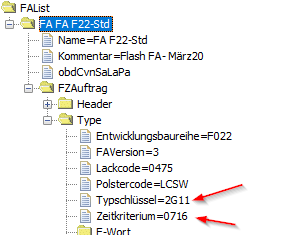
Sofern die Änderungen des FA direkt in der .xml Datei durchgeführt werden, sollte das Ergebnis in etwa so aussehen (M2 Tacho + Blackline).
<ns1:header createdBy="" date="2019-10-13+02:00" time="13:46:09" vinLong="WBA2G1C53HV123456" />
- <ns1:standardFA colourCode="0475" faVersion="3" fabricCode="LCSW" series="F022" timeCriteria="0717" typeKey="1J51">
Sofern die Änderung in der Esys Anwendung durchgeführt wird, mit der rechten Maustaste das Zeitkriterium und ggfs. den Typenschlüssel wie beschrieben anpassen
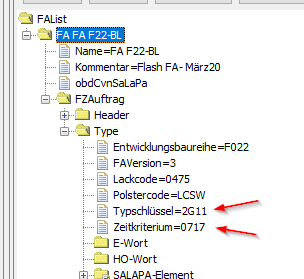
Im Anschluss nicht vergessen den geänderten FA zu speichern und wieder zu aktivieren.
Das Zeitkriterium
Das oben beschriebene Zeitkriterium (timecriteria)muss auf einen Wert nach Juli 2017 gesetzt sein. In meinem Beispiel würde dann “timecriteria=”0717“ eingetragen werden.
Bitte beachtet, als Monatsangabe sind nur die Monate 03, 07 und 11 möglich, also 0317, 0717 oder 1117
Syntax des Zeitkriteriums (am Beispiel des Jahres 2017)
Sofern ihr ein M2 Tacho verbauen wollt, habe ich für das erstmalige Codieren vom Tacho (und nur von dem Tacho!) auch den typekey umgestellt. Für den F22 lautet der Typekey 2G11, für den M2 lautet er 1J51.
Wenn Euer FA korrekt angepasst ist, im Expertenmodus Codierung auswählen und im Feld SVT_Ist “Lesen (ECU)” auswählen.
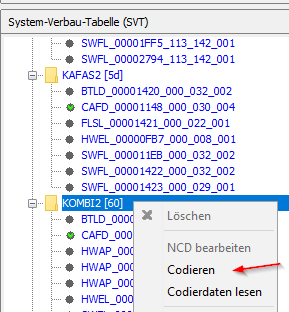
Wie oben dargestellt, rechte Maustaste auf das KOMBI2 und “Codieren” wählen.
! Esys beenden, wenigstens aber die Verbindung von Esys zum Fahrzeug trennen und im Fahrzeug den Fehlerspeicher löschen (z.B. mit Rheingold).
Jetzt sollte der rote Punkt im Tacho verschwunden sein und der Tachoumbau ist fertig.

Herausfinden des TypeKey
Hier noch ein Tipp, wie ein beliebiger Typekey eines BMW ermittelt werden kann.
Ein schönes Hilfsmittel ist die Seite Realoem.com. Auf dieser Seite kann man die Fahrzeugdaten des zu suchenden TypeKeys eintragen. Realoem liefert aus den Daten den TypeKey zurück.
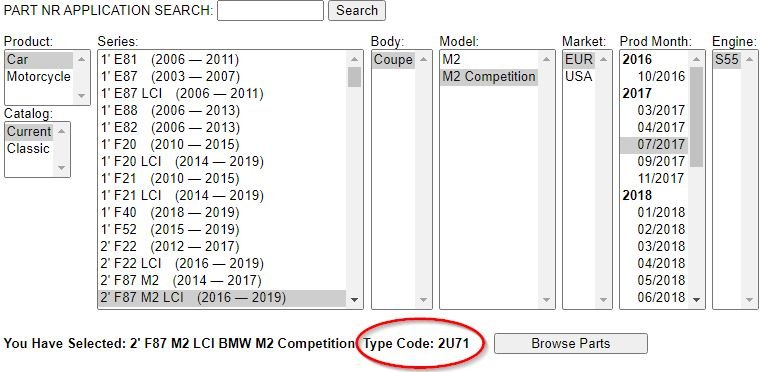
Weitere Hinweise
Sofern ihr das Tacho weiter anpassen wollt, könnt ihr das ohne Einschränkungen mit dem im Fahrzeug gespeicherten FA durchführen. Der hier in dieser Beschreibung erstellte FA wird für das Ändern der FDL (Coding) nicht benötigt, er ist nur nötig, für das initiale Setup.
Klassische OTA / USB Updates für das Fahrzeug werden weiter funktionieren. Dies ist wichtig, da BMW in diese Updates z.B. Anpassungen für neue Telefone (HMI) einfließen.
Das Update in der Werkstatt wird aber voraussichtlich nicht mehr problemlos funktionieren. BMW verwendet hier ISTA/P und dies stellt dann natürlich fest, dass ein unbekanntes ECU (unser neues Tacho) in einem Fahrzeug steckt, das da nicht hingehört.
Mit viel Glück, ist der Freundliche Fit in der Materie, dann bekommt das auch der Händler hin. Andernfalls müssen entweder die OTA Updates reichen, oder man sucht sich einen fähigen Coder, der bekommt es natürlich auch hin.